bios設置修改開機啟動項操作步驟(圖文)
首先,將u盤啟動盤插入到電腦usb插口當中,之后讓電腦重新啟動,出現開機畫面時,按下F2鍵進入到BIOS設置畫面中為戴爾筆記本開機啟動畫面:

接著,進入到bios設置菜單后,使用鍵盤上的左右方向鍵將菜單欄移動到Boot欄目,我們會看到從上到下6個不同的啟動項設置,排在越上面的則為電腦開機時優先執行的啟動項:

然后,我們將光標移動到位居第一的啟動項Hard Drive,按下回車鍵后,尋找并移動到USB Storage Device啟動項,此項對應的正是我們的u盤啟動盤:

按下回車鍵后,我們會看到USB Storage Device就位于了首位,而Hard Drive則跑到了3rd Boot Priority的位置,最后我們按下鍵盤上的F10鍵保存所做的修改,在電腦重啟后則會自動引導啟動我們所插入的u盤:
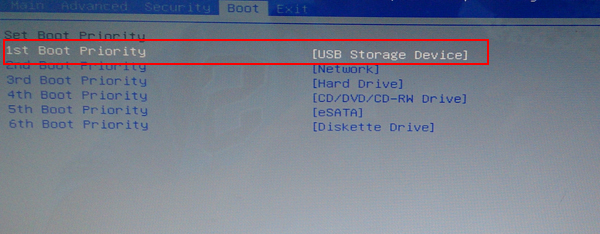
相關修改開機啟動項使用u盤啟動盤的方法就介紹到這,有需要的用戶可參考以上內容進行實踐操作,希望這篇分享能對大家有所幫助。
點個贊! ()
- 上一篇
電腦一鍵u盤啟動快捷鍵使用教程(圖文)
一種是通過電腦開機啟動時進入到bios設置修改開機啟動順序,最后通過保存所做的修改,重啟電腦即可;另外一種方法是電腦開機啟動或者重啟的情況下,通過按下啟動快捷鍵,彈出的啟動項窗口中選擇對應的u盤啟動項即可。
- 下一篇
華碩n56筆記本無法設置u盤啟動的解決方法(圖文)
重啟機器,接著根據開機頁面上的提示按快捷鍵ESC進入bios設置界面,然后通過鍵盤上的左右方向鍵切換到Security,該標簽下將光標移至Secure BOOT Control可以注意到當前屬性值為Enabled,回車打開設置窗口,選擇Disabled,確認選項后,接著按F10鍵保存修改即可。
